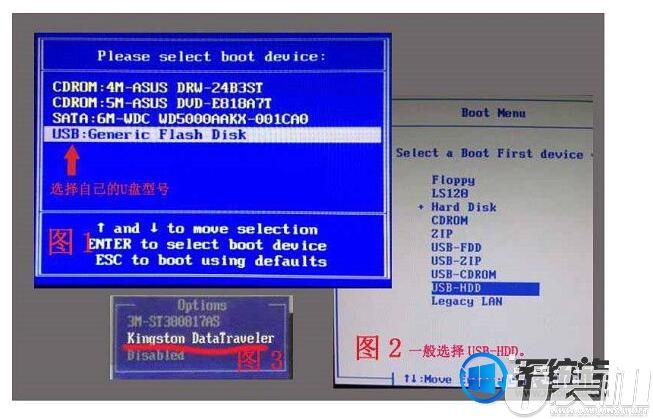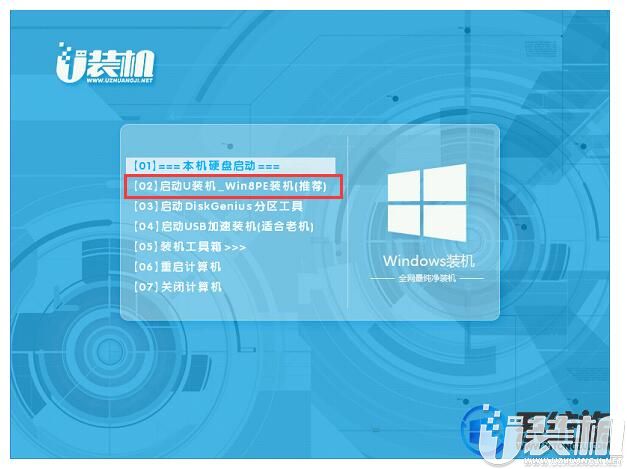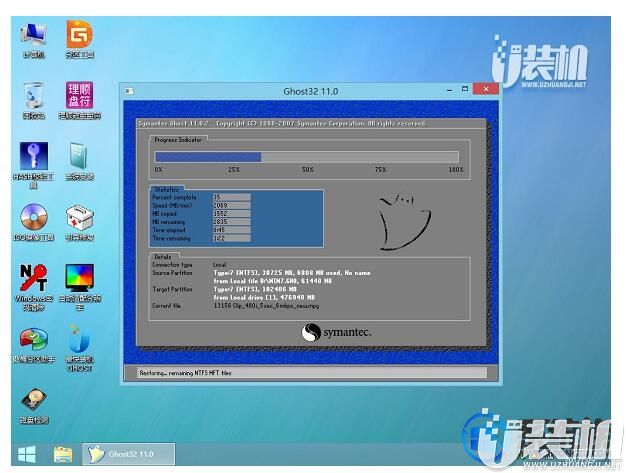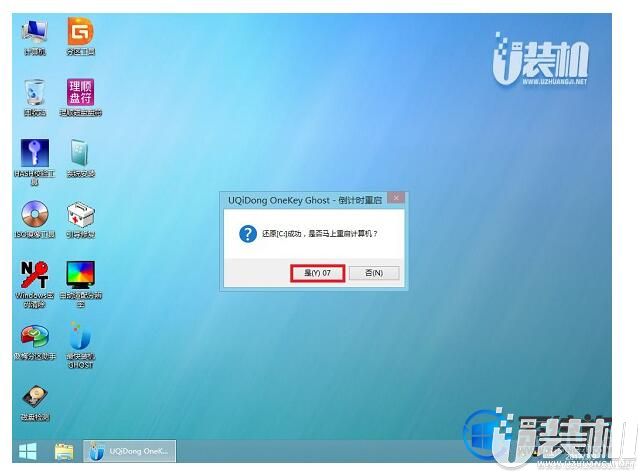现在很多人对U盘装系统都很不陌生,但是不同牌子的电脑的快捷键启动方式也是不同的,所以很多人就自己的电脑会用U盘装系统,但是有时候换到其他人的电脑上就不知道如何安装系统啦,其实都是大同小异罢了,今天小编要和大家分享的是uefi版u盘启动盘如何装win10 64位系统的操作方法,当然首先外卖的先制作好uefi的U盘启动盘,然后才能安装系统,听起来就到很麻烦,下面小编就和大家分享一下具体的操作步骤,希望可以帮助到你。
一、安装前准备
1、笔记本或台式电脑一台
2、下载优装机win10系统:
Ghost win10纯净版64位系统下载
3、容量4G以上的U盘一个:
电脑店U盘启动盘制作工具
二、重装步骤
1、插入U盘,重启电脑按F2、F9、F11、Esc等(开机画面有提示,可以在下面的列表中查找自己相应的主板品牌,如果没有以下的主板品牌,请进入U盘启动教程查找相关品牌电脑的快捷键)。

2、当我们经过相应的主板品牌快捷键进入"快速引导菜单"后我们会看到如下三种较为常见的菜单界面之一。
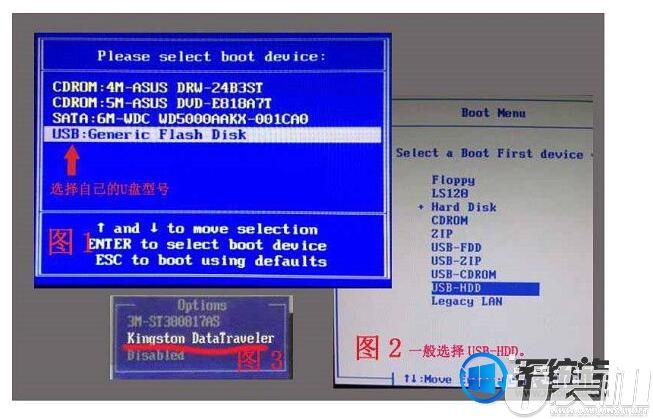
3、进入U盘安装页面,选择【02】项回车运行PE系统。
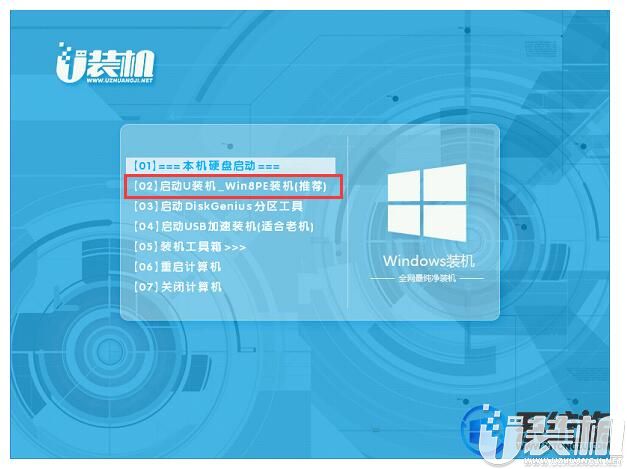
4、系统自动弹出一键装机,如果没有,请点击方框中的【最快装机】,保持默认设置,选择U盘中的win10.gho文件,点击安装位置(建议C盘),确定。

5、在这个界面执行win10系统专业版的解压操作。
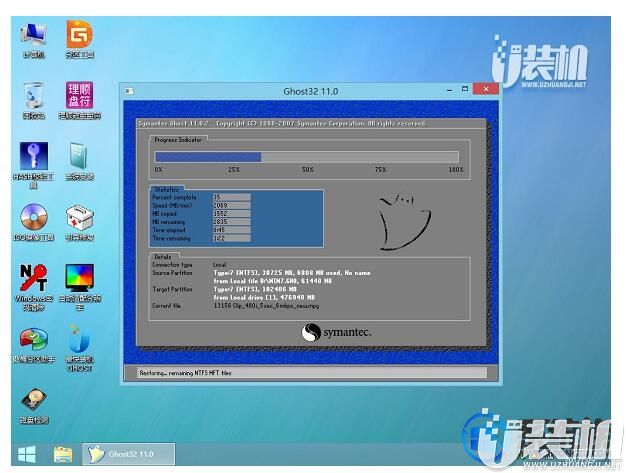
6、解压完毕后会弹出重新重启电脑提示,点击【立即重启】,拔出U盘,自动开始安装win10系统专业版组件和驱动程序。
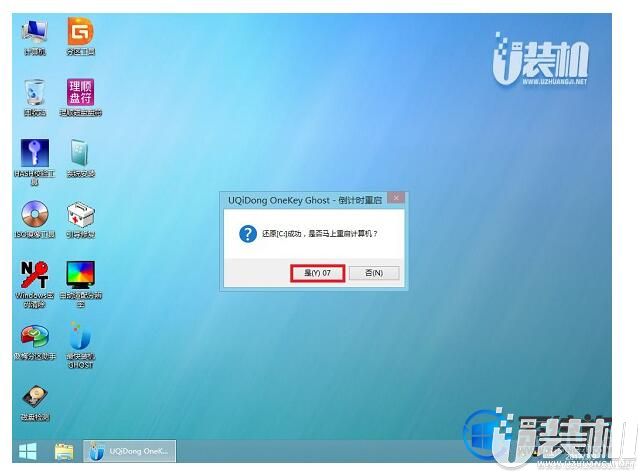
7、安装完成后启动进入到win10系统桌面。

通过以上的教程相信大家都知道怎么在uefi版u盘启动盘装win10 64位系统啦,觉得本文对你有所帮助的话,那就收藏和分享起来吧!